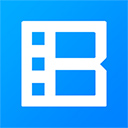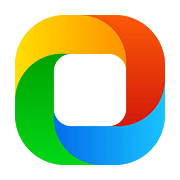如何在iOS 14中使用B站的画中画功能:哔哩哔哩画中画模式教程
嘿,小伙伴们!想不想在刷B站视频的同时,还能自由切换应用,不错过任何精彩瞬间?iOS 14的画中画功能就能帮你实现这一愿望!是不是听起来就很心动呢?不过,你是否还在为不知道如何在B站上启用这个功能而烦恼?别急,今天这篇文章就来手把手教你如何在B站上玩转iOS 14的画中画模式,让你在享受视频的同时,也能高效处理其他事务,简直是追番学习两不误的好帮手!跟着步骤走,轻松get新技能,快来看看吧!

ios14画中画怎么用b站?
1、进入哔哩哔哩APP后,打开某个视频
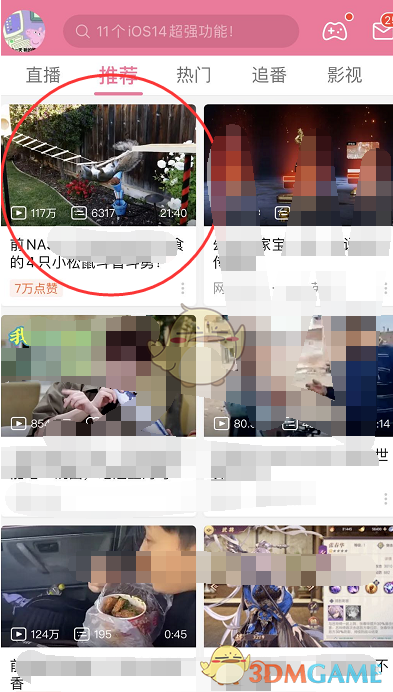
2、会弹出提醒,我们点击“OK”。
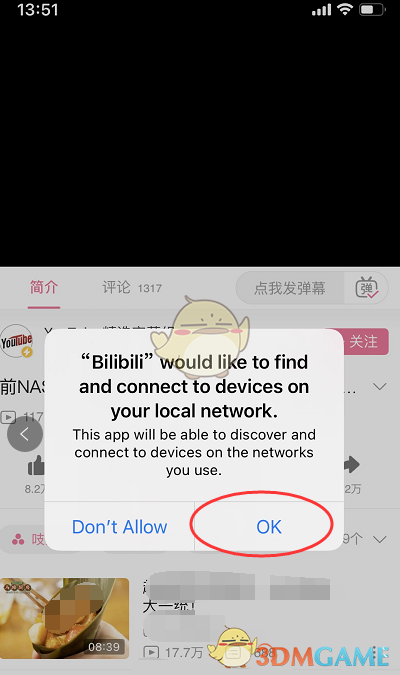
3、点击一下屏幕进度条右侧的画中画开启按钮。
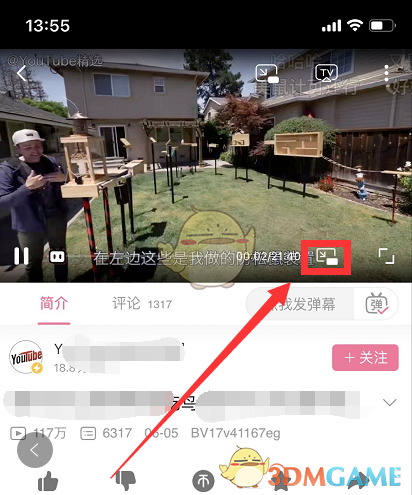
4、点击之后会提示正在开启画中画功能。
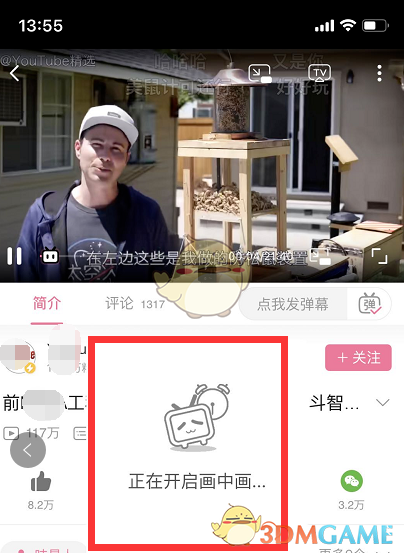
5、一顿小等待之后就出现了视频画中画,这样您也可以操作其他的软件,目前画中画功能只能停留左上角,右上角,右下角,左下角,屏幕中间暂时无法随意停留。
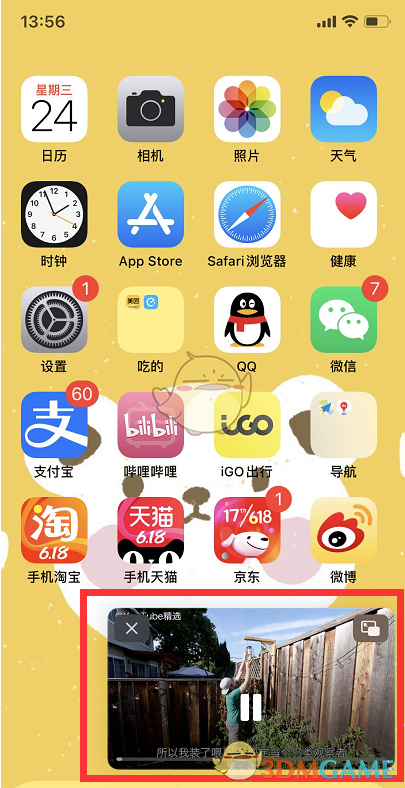
6、如果发现有人偷窥您看什么视频,您可以按着视频往右滑动。
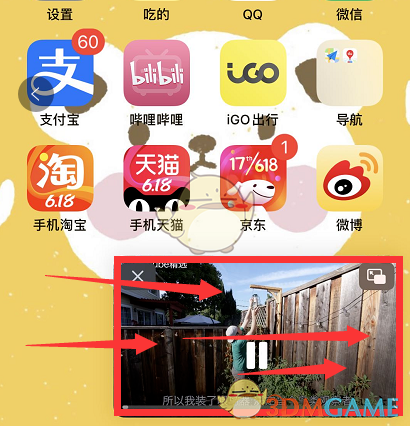
7、这个时候视频就会隐藏掉,有一个呼出按钮,需要再次观看视频的时候,按着箭头按钮往左边滑动,就可以再次显示在主屏上观看了。
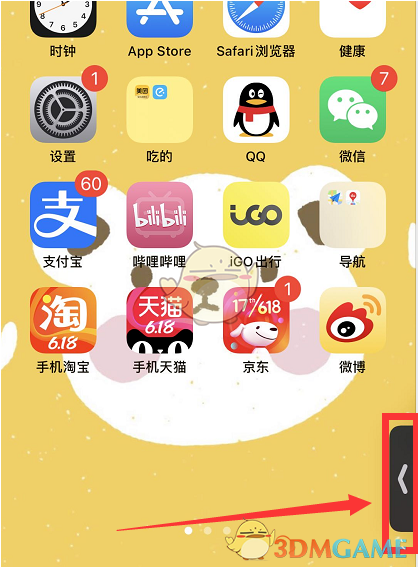
以上就是小编带来的ios14画中画怎么用b站?哔哩哔哩ios14画中画使用教程了,更多相关资讯教程,请关注灵境手游手游网。